В вашем MacBook много движущихся частей, и ни одна из них не является более динамичной, чем аккумулятор. Конечно, его состояние зависит от множества факторов и требует большого стресса. Таким образом, предупреждение о необходимости обслуживания аккумулятора на вашем MacBook является поводом для беспокойства.
В этом посте мы покажем вам, как исправить предупреждение об служебной батарее на вашем Mac. Однако сначала давайте обсудим различные условия, о которых будет сообщаться для вашей батареи.
Читайте также: Хотите починить MacBook, поврежденный водой? Узнайте, как его сохранить
Описание состояния аккумулятора вашего Mac
Прежде чем мы перейдем к исправлениям, давайте обрисуем три состояния батареи, которые указывают на необходимость исправления. Самый быстрый способ узнать, как расходуется заряд батареи, — выбрать его на панели инструментов.
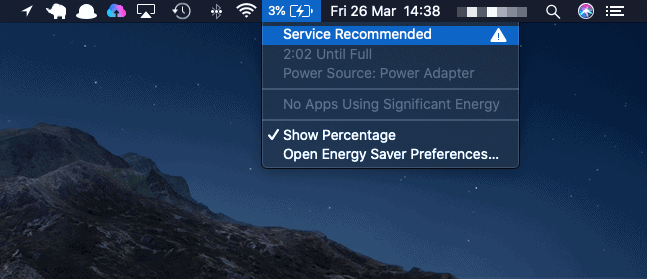
Обратите внимание на след
Contents
- 1 Описание состояния аккумулятора вашего Mac
- 2 Как проверить количество циклов зарядки аккумулятора на MacBook
- 3 3 способа исправить предупреждение об служебной батарее на Mac
- 4 1. Сбросьте контроллер управления системой (SMC)
- 5 2. Повторная калибровка батареи
- 6 3. Обратитесь к авторизованному поставщику услуг Apple
- 7 Часто задаваемые вопросы
Описание состояния аккумулятора вашего Mac
о – это означает, что ваша батарея не имеет проблем и работает стандартно.Есть несколько возможных способов исправить предупреждение об служебной батарее на Mac. Однако, прежде чем открывать ящик с инструментами, стоит провести еще одну важную проверку.
Также читайте: Как проверить работоспособность SSD на Mac
Как проверить количество циклов зарядки аккумулятора на MacBook
Батареи почти всех ноутбуков имеют цифру « количество циклов ». Другими словами, это конечное число раз, когда заряд батареи может упасть со 100 процентов до нуля. Каждый раз, когда вы подключаете зарядное устройство к Mac, количество циклов увеличивается.
Важно отметить ограничение цикла для вашего компьютера перед любым дополнительным чтением:
- Большинство MacBook, MacBook Air и Pro, выпущенных после 2009–2010 гг., имеют максимальное количество циклов 1000. Старые компьютеры Mac рассчитаны на 300–500 циклов.
Как и следовало ожидать, вы можете ожидать предупреждения о сервисном аккумуляторе по мере приближения к максимальному количеству циклов. Хорошей новостью является то, что вы можете отслеживать количество циклов в macOS.
Это можно сделать двумя способами:
- Нажмите логотип меню Apple на панели инструментов, удерживайте клавишу Option, затем выберите пункт меню «Информация о системе».
- Откройте Spotlight и найдите «Информация о системе».
Открыв его, прокрутите до раздела «Оборудование» в дереве меню слева, а затем откройте экран «Питание».
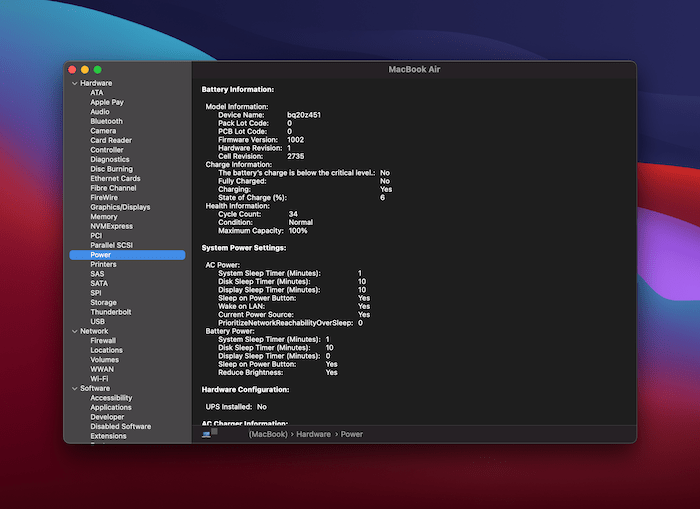
Это покажет вам всю необходимую информацию о вашей батарее. Если вы посмотрите раздел «Информация о здоровье», вы увидите количество циклов.
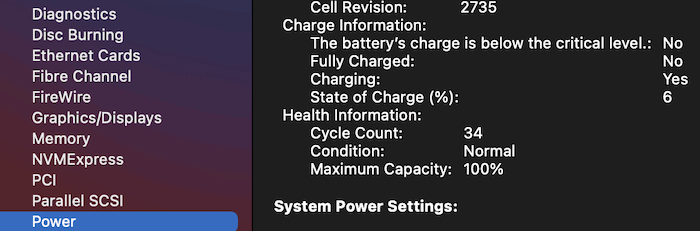 Как проверить количество циклов зарядки аккумулятора на MacBookное на странице поддержки Apple, это объясняет предупреждение об служебном аккумуляторе. Если на экране выше указано «Нормально», вам не о чем беспокоиться. Вам также не нужно беспокоиться о сообщении «Скоро замените », поскольку это всего лишь индикатор, позволяющий задуматься о его замене. Однако в некоторых случаях вы увидите предупреждение «Замените сейчас или обслужите батарею», хотя количество циклов будет низким. Далее мы рассмотрим несколько способов устранения предупреждения.
Как проверить количество циклов зарядки аккумулятора на MacBookное на странице поддержки Apple, это объясняет предупреждение об служебном аккумуляторе. Если на экране выше указано «Нормально», вам не о чем беспокоиться. Вам также не нужно беспокоиться о сообщении «Скоро замените », поскольку это всего лишь индикатор, позволяющий задуматься о его замене. Однако в некоторых случаях вы увидите предупреждение «Замените сейчас или обслужите батарею», хотя количество циклов будет низким. Далее мы рассмотрим несколько способов устранения предупреждения.
Читайте также: Что такое зарядное устройство GaN? 5 лучших зарядных устройств GaN, которые вы можете купить
3 способа исправить предупреждение об служебной батарее на Mac
Существует множество причин выхода из строя аккумулятора, но конкретных решений существует лишь несколько. Давайте рассмотрим три из них.
1. Сбросьте контроллер управления системой (SMC)
Вы можете попробовать сбросить настройки SMC, если ваш MacBook оснащен несъемным аккумулятором. В эту категорию попадают компьютеры Mac, выпущенные примерно с 2009 года, и если на таком старом компьютере у вас разряжается аккумулятор, вы, скорее всего, все равно захотите купить новый MacBook.
Вот шаги по сбросу SMC.
- Выключите MacBook.
- Подключите адаптер питания компьютера к розетке.
- Удерживайте кнопки Shift+ Control+ Option+ Питание, а затем отпустите их.
- Включите MacBook, затем проверьте меню состояния батареи, чтобы убедиться, что предупреждение «Обслуживание батареи» исчезло.
- Сброс SMC часто помогает. Тем не менее, вам, возможно, придется предпринять другие шаги, чтобы исправить предупреждение об служебной батарее на вашем Mac.
Примечание. Сброс SMC также может помочь исправить Проблемы с Wi-Fi и обрыв соединения на вашем Mac.
Читайте также: Как контролировать состояние батареи на ноутбуках Mac
2. Повторная калибровка батареи
Этот метод может занять у вас некоторое время, но оно того стоит, чтобы исправить предупреждение о заряде батареи на вашем Mac.
На самом деле, Apple также предлагает это помогает экономить заряд аккумулятора, хотя частота зависит от того, как часто используется компьютер.
Вот шаг, который вам нужно выполнить:
- Зарядите аккумулятор до 100 процентов.
- После зарядки используйте MacBook/Pro/Air около двух часов, пока зарядное устройство все еще подключено и включено.
- На этом этапе отключите зарядное устройство и используйте Mac, пока у него не разрядится аккумулятор. Вы увидите предупреждение о низком заряде батареи в меню «Состояние батареи». Mac перейдет в спящий режим без предупреждения, и когда это произойдет, выключите его.
- Подождите не менее пяти часов, а затем полностью зарядите Mac.
Это позволит откалибровать вашу батарею. Тем не менее, здесь вам тоже может не повезти. Можно попробовать еще одно решение, но оно может оказаться не тем, которое вам нужно.
Читайте также: Как включить или отключить Turbo Boost на вашем Mac
3. Обратитесь к авторизованному поставщику услуг Apple
Если вам не удалось устранить предупреждение о разряде батареи на вашем Mac, а предложенные нами решения не помогли, решение состоит в том, чтобы отнести его в ремонт.
Причин появления предупреждения может быть множество, например неисправный аккумулятор, проблемы с устройствами, которые вы заряжаете через Mac, и многие дру
3 способа исправить предупреждение об служебной батарее на Mac
.apple.com/retail/geniusbar/" target="_blank" rel="noopener" title="Гениальный барный техник">Гениальный барный техник часто может определить причину. Однако имейте в виду, что во многих случаях предупреждение появляется не просто так. Возможно, вам действительно нужна новая батаре1. Сбросьте контроллер управления системой (SMC)
поэтому учтите это в своих планах на будущее, если вы отдадите свой Mac в ремонт.Читайте также: Экономьте деньги на ремонте устройства с помощью гарантийной проверки
Часто задаваемые вопросы
1. Нужно ли мне каждый раз заряжать аккумулятор MacBook до 100%?
Нет, и это важно знать, поскольку это может продлить срок службы аккумулятора. Фактически, вам следует регулярно отключать ноутбук от сети и давать ему опуститься ниже 50%, чтобы обеспечить максимальный срок хранения. Каждый раз, когда он падает ниже 50%. это считается циклом, и это нормально, цель состоит в том, чтобы продлить жизнь и не обязательно беспокоиться о количестве циклов.
2. Могу ли я установить новый аккумулятор для ноутбука MacBook самостоятельно?
Многие люди, глядя на стоимость новой батареи MacBook, которая может составлять около 100 долларов, думают, что смогут сэкономить, установив ее самостоятельно. С Apple вы платите не только за батарею, но и за работу, поэтому цена резко возрастает. iFixit предлагает инструкции по как заменить аккумулятор самостоятельно , но вам следует немного ознакомиться с этими процессами, прежде чем приступить к работе в первый раз.
3. Что произойдет, если я проигнорирую предупреждения об обслуживании батареи?
Суть в том, что не следует этого делать. Тем не менее, игнорирование предупреждения об обслуживании аккумулятора может привести к повреждению оборудования вашего компьютера. Это может представлять собой опасную опасность в случае, если батарея раздуется и повредит алюминиевую конструкцию ноутбука. Пожары, хотя и небольшие, но все же возможны, и их не следует легко списывать со счетов, если вы знаете, что у вас есть аккумулято


